
Njut av dina favoritprogram, filmer och musik strömmade via din Kodi-låda? Kanske spelar du gärna retro videospel Så här kan du njuta av Retro-spel på din Kodi-box med ROM-samlingswebbläsaren Så här kan du njuta av Retro-spel på din Kodi-Box med ROM-samlingswebbläsaren Om du spelar in i retrospel, måste din Kodi-box och Rom Collection Browser kan vara otroligt användbar! Så här använder du din Kodi-enhet för att börja spela retrospel idag! Läs mer om det? Hur som helst använder du förmodligen en fjärrkontrollapp på din iPhone eller Android för att interagera med mediasenterprogramvaran.
Så bekväm som detta är det dock ett annat sätt att kontrollera Kodi: ett tangentbord.
Du behöver inte ens förlita dig på en trådbunden enhet, så gott som Bluetooth och trådlösa tangentbord 12 av de bästa trådlösa allt-i-ett-tangentborden för Mac och PC 12 av de bästa trådlösa allt-i-ett-tangentborden för Mac och PC Trådlösa allt-i-ett-tangentbord gör en tråkig vardagsdator till en spännande hemmabiosystem. Vilken är bäst för dig? Läs mer är tillgängliga online (även om du kanske föredrar att undvika att köpa ett Bluetooth-tangentbord 6 Anledningar till varför du inte skulle köpa ett Bluetooth-tangentbord 6 Anledningar till varför du inte borde köpa ett Bluetooth-tangentbord Innan du åtar dig att köpa ett Bluetooth-tangentbord, överväga dessa nackdelar och problem som kan få dig att ändra dig. Läs mer av olika skäl). Men när du har ett tangentbord anslutet, behöver du veta hur du navigerar snabbt, effektivt och effektivt. Det är där vår lista med 50 Kodi-tangentbordsgenvägar blir ovärderlig.
Bläddra i Kodi Environment
Kodi användargränssnittet kan snabbt navigeras med piltangenterna på tangentbordet.

- Piltangenter - Flytta vänster, höger, upp och ner i menyer i Kodi.
- Ange - Markera det aktuella markerade alternativet.
Mer effektiv navigering av Kodi kan uppnås genom att välja ett alternativ från de många skinn och teman som finns tillgängliga för mediasenterprogramvaran.
Kodi Tangentbordsgenvägar för Live TV
Därefter, levande TV-kontroller, användbara för att navigera i den digitala våg av tv-kanaler som du pipar in i ditt Kodi media center. Naturligtvis behöver du ett TV-kortskort installerat och konfigurerat för att kunna titta på live-tv i Kodi Så här tittar du på Live Broadcast TV med Kodi och NextPVR Så här tittar du på Live Broadcast TV med Kodi och NextPVR Klocka och spela in broadcast-TV, fri från ladda med din dator. Det är helt lagligt, och ett gratis Windows-program som heter NextPVR gör processen (relativt) enkel. Läs mer .
I alfabetisk ordning borde du vara medveten om:
- B - Planera inspelningar i live-tv.
- E - Öppna EPG (elektronisk programguide).
- H - Live TV-kanal fönster.
- J - Live radiokanaler fönstret.
- K - Live TV-inspelningsfönster.
Under tiden växlar 0 (noll) -knappen mellan de två senaste live-tv-kanalerna, och du kan använda jag för att visa information om den valda TV-servern.
Slutligen kan piltangenterna användas för att bläddra i kanalerna. Upp och ner går upp och ner genom kanallistan medan vänster och höger hoppar mellan kanalgrupper.
Styr din Media Playback
Spelar du videor? Strömma media från webben eller någon annan enhet i ditt nätverk? Du måste känna till tangentbordsgenvägarna för mediavisning - de är bättre än en touchscreen fjärrkontrollapp!
- P - Detta spelar upp videon.
- X - Stoppar videouppspelning.
- Mellanslag - Pausa / Spela växla. Det här är ganska mycket en universell kontroll, och samma genväg hittar du i andra mediaspelare, och till och med YouTube.
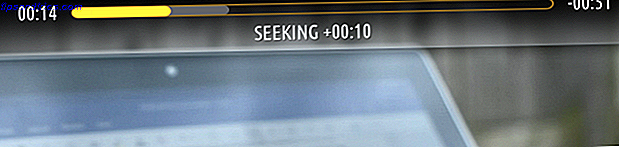
Behöver du granska det material du tittar på, eller hoppa fram och tillbaka genom det? Medan det inte finns något hoppa till nästa kapitelalternativ i Kodi, kan du fortfarande fram och tillbaka genom dina filer, som en gammal videospelare.
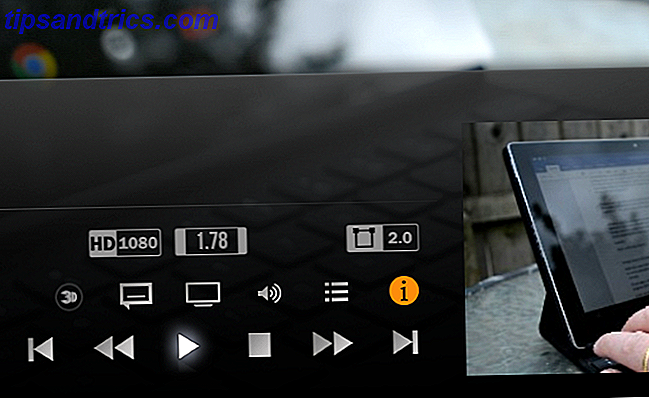
- F - Snabbspolning framåt. Hur du använder detta beror på hur snabbt du vill fortsätta genom videon. Tryck på den en gång och videon kommer att spola framåt med 2x hastighet; tryck det två gånger för 4x, etc.
- Högerpil - Hoppar framåt genom mediefilen i steg om 30 sekunder.
- R - Detta återspeglar videon och kan tappas flera gånger för snabbare återspolning.
- Vänsterpil - Hoppar tillbaka genom videon i steg om 30 sekunder.
Genvägar för ljudkontroll
Vill du göra saker lite? Omgivningsljud är effektivare när du ökar volymen, och du kan göra det med ditt tangentbord.

- +/- (plus och minus symboler) - Volymen kan ökas eller minskas under videostreaming, live-tv eller ljudavspelning.
- F8 - Stäng avspelning.
- A - Ljudfördröjning. Om ljudet och videoen i filen du tittar inte synkroniseras, använd den här tangenten för att justera fördröjningen. Detta borde få tillbaka videoklippet till synkronisering.
Dessa kontroller är också användbara när du spelar upp musik eller till och med podcaster. För en uppfattning om vad du kan göra med Kodi bortom de inbyggda funktionerna, kolla in vår guide till de bästa Kodi-tilläggen. Så här gör du ditt Kodi Media Center ännu mer fantastiskt. Hur man gör ditt Kodi Media Center ännu mer fantastiskt Kodi är kapabel till mycket mer än ens dess designers tänkt sig. Så vi grävde djupt och upptäckte 10 fascinerande sätt att göra ditt Kodi mediacenter ännu bättre. Se några fantastiska tips för Kodi fans ... Läs mer.
Manipulera din Kodi-skärm
Vill du justera hur Kodi visar ditt media? Dessa tangentbordskontroller hjälper till.
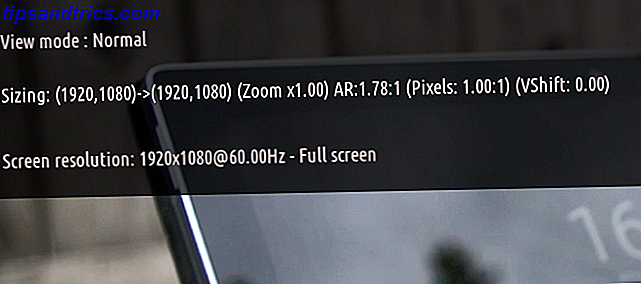
- \ - Backslash-tangenten (vanligtvis hittad bredvid den vänstra Shift-tangenten) växlar mellan helskärm och fönsterläge. I fönsterläge kan du komma åt andra appar, programvara eller till och med din filhanterare.
- Z - Detta ändrar bildformatet för den aktuella videon, cyklar genom olika förhållanden och upplösningar. Tryck här tills bilden ser rätt ut.
- Ctrl + S - Kodi stöder också fånga skärmdumpar, vilket kommer att spara till en föredragen plats vald efter första användningen.
Använd dessa genvägar för att visa bilder
Din standardanvändning för Kodi är förmodligen för att titta på live-tv eller inspelade / streamade videofiler, men mediasenterprogramvaran är också skicklig för att visa bilder och bilder. Naturligtvis finns det flera alternativ för att spela dessa tillbaka och bläddra igenom ditt bildbibliotek.
- +/- - I bildvisningsläget blir volymkontrollerna zoomreglage, med + zoomning och - zoomning ut.
- 1-9 - Via tangenterna 1 till 9 kan du zooma in och ut ur bilder, med 9 som ger största möjliga förstoring.
- . och , (period och komma) - Du kan bläddra fram och tillbaka genom bilderna med hjälp av period och kommatecken.
Andra viktiga genvägar
Tillsammans med tangentbordsgenvägarna för att styra dina medier, ger Kodi också en samling andra kommandon med enstaka streck för andra funktioner.
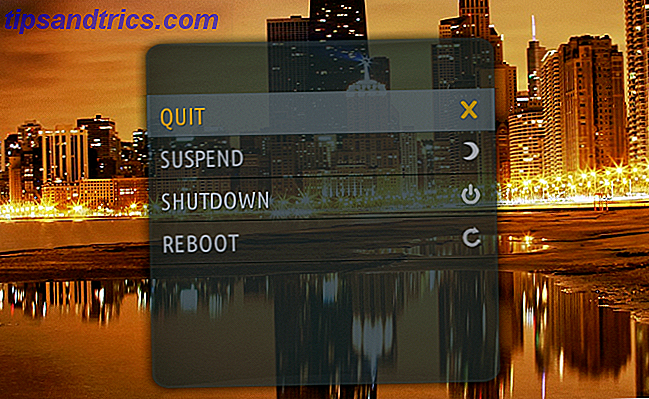
- Esc - Escape-tangenten tar dig tillbaka till föregående meny eller till startskärmen.
- S - Visar avstängningsmenyn. Här kan du avsluta programvaran, samt stänga av eller dvale värdsystemet (som Windows eller Mac OS X).
- Windows-nyckel - Behöver du se skrivbordet i Windows, eller gå till Start-menyn / Start-skärmen? Använd Windows-tangenten.
Använda OS X? Exklusiva Tangentbordsgenvägar för Mac
Hittills har vi tittat på kommandon som är ganska mycket plattform. Men om du använder Kodi på en Mac kanske några av de ovan nämnda genvägarna inte fungerar. Om så är fallet bör dessa Mac-only Kodi genvägar användas istället.
- Cmd + Q - Sluta från Kodi.
- Cmd + H / Cmd + M - Dölj / minimera Kodi till OS X dockan.
- Cmd + F - Växla till helskärmsvisning.
- Cmd + S - Ta en skärmdump.
Ändra dina Kodi Keymap-filer
Om du är glad att använda tangentbordet men inte är nöjd med hur tangenterna är mappade kan du anpassa det med en Kodi-tillägg som heter Keymap Editor. För att installera detta, gå till Inställningar> Tillägg och välj Installera från depot ( Få tillägg i äldre versioner).
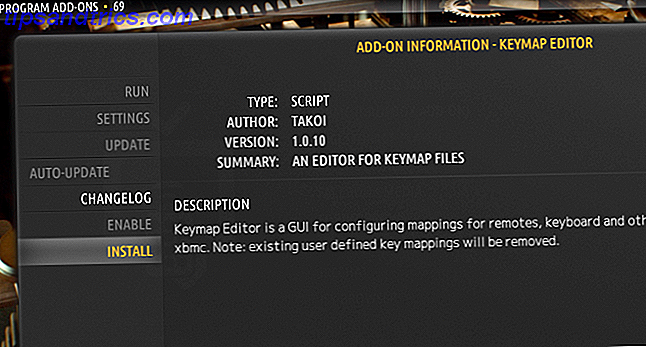
Härifrån hittar du Kodi-tilläggsförvaret, sedan Programtillägg och väljer Keymap Editor . Klicka på Installera för att fortsätta, och några minuter senare kommer verktyget att vara tillgängligt för att konfigurera via Program> Tillägg . Kom ihåg att spara filen när du är klar - du kommer att kunna återanvända konfigurationen, som sparas som en XML-fil, i mappen userdata. I Windows hittas detta genom att trycka på Windows + R och ange % APPDATA% \ kodi \ userdata - tryck på Enter för att öppna mappen. För keymap-platser på andra plattformar, kolla denna Kodi wiki-sida.
Med dessa 50 Kodi-tangentbordsgenvägar finner du att du har allt du behöver för snabb och effektiv interaktion med mediasenterprogramvaran. Medan en Kodi-fjärransluten smartphoneapp De 3 bästa gratis XBMC-fjärrapplikationerna för iPhone och iPad De 3 bästa gratis XBMC-fjärrapplikationerna för iPhone och iPad En av de bästa sakerna om XBMC är dess kompatibilitet med fjärrkontrollapplikationer, av vilka det inte finns någon brist på App Store. Idag tar vi en titt på de bästa fria fjärrkontrollerna ... Läs mer är användbart, det är inte så snabbt som att använda ett tangentbord - även om du kanske föredrar att använda Chrome No Remote? Inga problem. Använd Chrome för att styra ditt XBMC Media Center No Remote? Inga problem. Använd Chrome för att styra ditt XBMC Media Center Använd Chrome för att helt kontrollera XBMC. Oavsett om du vill bläddra och spela media eller skicka en video som du tittar på på din bärbara dator till ditt mediecenter, låter en rad tillägg och tricks ... Läs mer.
Vad tror du? Föredrar du att använda tangentbordsgenvägar för att använda en fjärrkontroll? Har du konfigurerat dina egna Kodi-tangentbordsgenvägar? Vänligen dela dina konfigurationer, tips och tankar i allmänhet i kommentarerna nedan!



